学习教程:找出Word2013文档存储路径的两种方法
方法一:利用“另存为”命令查看Word文档路径
1、在Word2013打开的文档中,单击“文件”按钮。
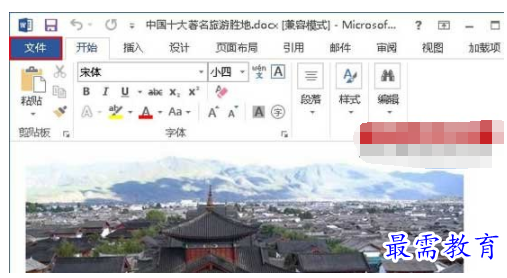
2、在弹出的窗口中选择“另存为”选项,然后双击“计算机”按钮。

3、此时会弹出一个“另存为”对话框,可以在地址栏中找到打开的Word文档的路径。
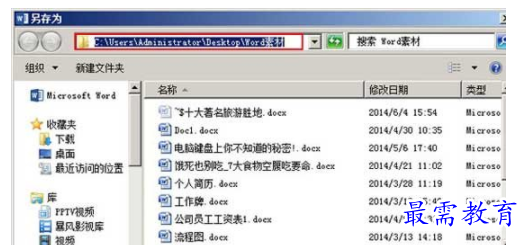
方法二:打开快速访问工具栏中的“文档位置”下拉框显示文档路径
1、在打开文档的Word窗口中,单击“自定义快速访问工具栏”按钮,选择“其他命令”。
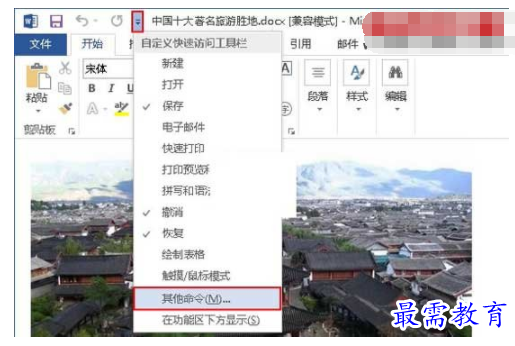
2、此时会弹出一个“Word选项”窗口,并且已经自动切换到了“快速访问工具栏”选项,单击“常用命令”右侧的下拉按钮,选择“不在功能区中的命令”。
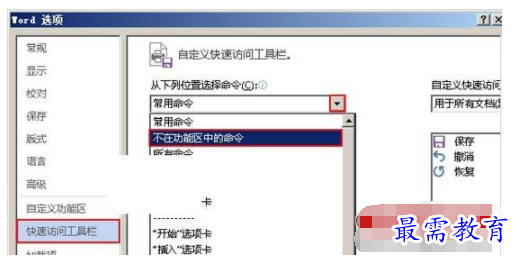
3、在下面的下拉框中,找到“文档位置”选项,并单击右侧的“添加”按钮。
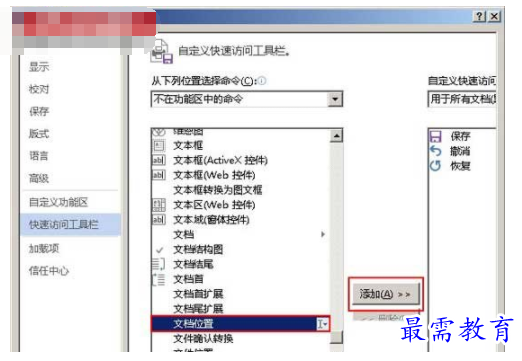
4、当看到“文档位置”命令已经被添加到最右侧的文本框中的时候,单击“确定”按钮即可。
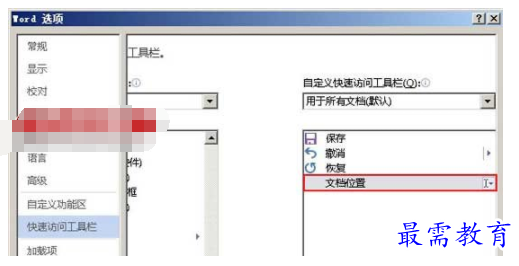
5、返回文档,可以看到窗口左上方出现了一个下拉框,里面会显示当前文档的路径。
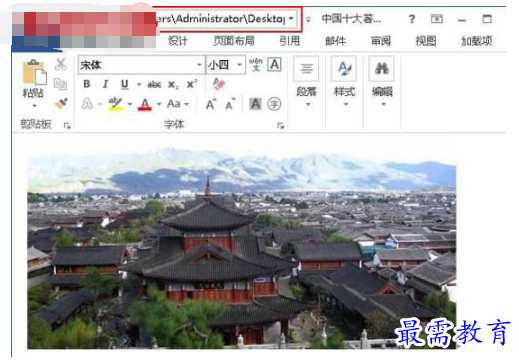
继续查找其他问题的答案?
-
Word 2019如何转换为PowerPoint?(视频讲解)
2021-01-258次播放
-
PowerPoint 2019如何为切换效果添加声音?(视频讲解)
2021-01-232次播放
-
PowerPoint 2019如何设置切换效果的属性?(视频讲解)
2021-01-232次播放
-
PowerPoint 2019如何为幻灯片添加切换效果?(视频讲解)
2021-01-230次播放
-
2021-01-199次播放
-
2021-01-193次播放
-
2021-01-192次播放
-
2021-01-191次播放
-
2021-01-1912次播放
-
2021-01-196次播放
 办公软件操作精英——周黎明
办公软件操作精英——周黎明
 湘公网安备:43011102000856号
湘公网安备:43011102000856号 

点击加载更多评论>>